Table of Contents
Gmail के सभी ईमेल एक साथ कैसे हटाए – How to delete all emails
अगर आप फालतू के Emails से परेशान है तो यह पोस्ट आपके लिए है। इसमें आप जानने वाले है कि Gmail के सभी ईमेल एक साथ कैसे हटाएं – How to delete all emails? क्योंकि अगर आप मोबाइल में Gmail App से हटाते हैं तो आपको एक-एक कर के हटाना होता है। जो कि एक चैलेंजिग टास्क है। लेकिन कोई बात नही आप यह पोस्ट पढ़िए आपको काफी सिम्पल तरीका बताने वाला हूँ।
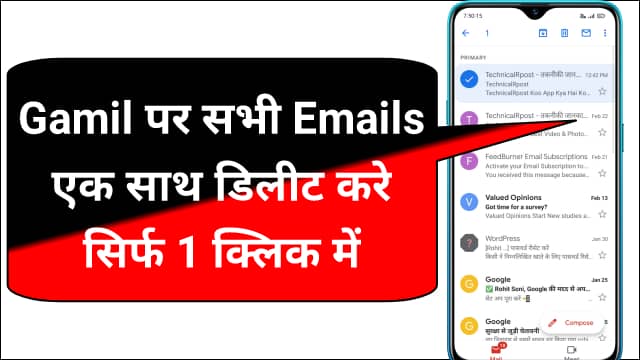
जिससे आप सभी ईमेल को एक साथ ही डिलीट कर पाएंगे और यही नही आप जिस खास सोर्स का ईमेल हटाना चाहते हैं वो भी एक साथ ही कर सकते हैं। जैसे Social media के या फिर Ads के सभी ईमेल एक साथ ही Delete कर सकते हैं।
How to delete all gmail from mobile – मोबाइल से सभी ईमेल को एक साथ कैसे हटाते हैं?
इसके लिए आप इन तरीकों को फॉलो करिए
1. सबसे पहले आप Google Chrome में google.com Open कीजिए और उस Gmail id से Sign in कीजिए जिसका ईमेल डिलीट करना चाहते हैं। अगर पासवर्ड भूल गए है तो आप ये पोस्ट पुरानी Gmail id और पासवर्ड कैसे पता करते हैं पढ़िए।
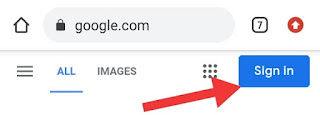
2. अब आपकी प्रोफाइल के बगल में एक मेन्यू दिखाई देगा जैसा की स्क्रीनसॉट में देख सकते हैं। उस पर क्लिक कीजिए। और फिर Gmail पर क्लिक कीजिए इसके बाद अगर आप से पूछता है कि Gmail App पर खोलना है या Web Version पर तो आप Web Version को सेलेक्ट कीजिए।
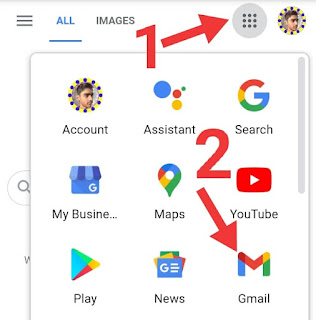
3. इसके बाद आपका सभी ईमेल की लिस्ट यहाँ पर शो करने लगेगी। अब आप इस पेज को Browser के सबसे उपर कोने में 3 डॉट पर क्लिक करके Desktop site मोड में ओपेन कर लीजिए।
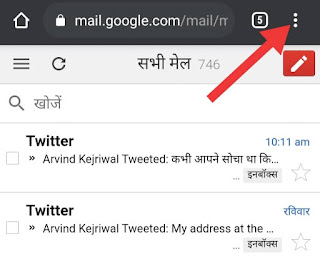
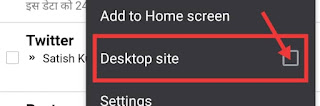
4. Desktop site ओपेन करने के बाद सबसे नीचे आपको फिर से एक डेस्कटॉप ऑप्शन मिलेगा उस पर क्लिक कर दीजिए, फिर आपको यहाँ पर दो ऑप्शन मिल सकते हैं New Gmail और HTML Gmail तो आप New Gmail पर क्लिक कर दीजिए।
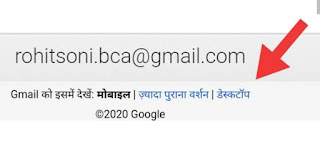
अब आपका जीमेल अकाउंट पूरा डेस्कटॉप वर्जन में खुल गया है। यहाँ आप Screenshot में देख सकते हैं किस तरह पेज दिखाई दे रहा है।
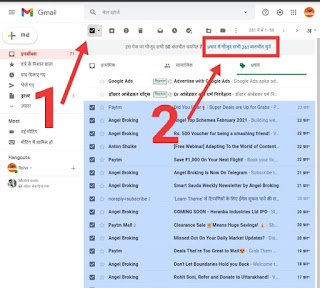
5. अगर आप सारे ईमेल एक साथ डिलीट करना चाहते हैं तो उपर आपको एक चेकबोक्स दिखाई देगा जैसे ही आप उस पर टिक करेंगे तो सभी ईमेल एक साथ ही सेलेक्ट हो जाएगा। लेकिन इसमें 50 ईमेल ही सेलेक्ट होगा और बाकी सभी को सेलेक्ट करने के लिए उसी के नीचे लिखकर आ जाएगा। तो उस पर क्लिक करने पर सभी ईमेल सेलेक्ट हो जाएगा। फिर आप डिलीट कर सकते हैं।
अगर आप केवल कोई एक ही कंपनी का ईमेल हटाना चाहते हैं तो आपको ऊपर सर्च बॉक्स में उसे सर्च करना है जैसे की अगर Quora सर्च करेंगे तो सभी Quora के ईमेल शो होने लगेंगे फिर आप वही प्रोसेस का इस्तेमाल करके सभी को सेलेक्ट कर सकते हैं और डिलीट कर सकते हैं।
निष्कर्ष
आपने इस पोस्ट में सीखा Gmail के सभी ईमेल एक साथ कैसे हटाए – How to delete all email तो इस प्रकार से आप अपने किसी भी Gmail के पुराने से पुराने ईमेल को एक साथ ही डिलीट कर सकते हैं। अगर यह पोस्ट आपके लिए उपयोगी रहा हो तो, आप इसे अपने दोस्तों के साथ शेयर करना न भूले ताकि और लोग भी इसके बारे में जान सके। धन्यवाद!
आप इसे भी पढ़ें…
खोई हुई इमेल आईडी व पासवर्ड कैसे पता करे?
अपना Gmail Account कहाँ-कहाँ पर Login है पता करे और Logout करे।
ईमेल का पासवर्ड कैसे चेंज करे?
Gmail के सभी ईमेल एक साथ कैसे हटाए – How to delete all emails?
आप यह पोस्ट पढ़िए आपको काफी सिम्पल तरीका बताने वाला हूँ।